エクセルで日付を扱うときに便利な関数がDATE関数です。DATE関数は、年、月、日を指定して日付を作成したり、日付の計算をしたりできます。この記事では、DATE関数の基本的な使い方から、応用的な使い方まで、わかりやすく解説します。
DATE関数とは
DATE関数とは、エクセルで日付を作成する関数です。引数に年、月、日を指定すると、それらを合わせた日付を返します。例えば、=DATE(2020,1,1)と入力すると、2020年1月1日という日付が表示されます。
DATE関数の書き方は以下の通りです。
=DATE(年,月,日)
- 年:年の値を指定します。0~1899の値を指定したときは、その値に1900を加えた年になります。
- 月:月の値を指定します。12より大きい値や、1より小さい値にも対応しています。
- 日:日の値を指定します。31より大きい値や、1より小さい値にも対応しています。
DATE関数の基本的な使い方
DATE関数の基本的な使い方を紹介します。セルに入力された年月日を日付に変換したり、直接日付を入力したりできます。
セルの年月日から日付に変換する
セルに入力された年月日を日付に変換するには、DATE関数にセルの参照を指定します。例えば、セルA2に年、セルB2に月、セルC2に日が入力されているとき、セルD2に=DATE(A2,B2,C2)と入力すると、セルD2に日付が表示されます。
入力した年月日から日付に変換する
年月日を直接入力して日付に変換するには、DATE関数に数値を指定します。例えば、セルD2に=DATE(2020,3,4)と入力すると、セルD2に2020年3月4日という日付が表示されます。
日時を入力する
年月日と時分秒から日時を入力するには、DATE関数とTIME関数を組み合わせます。TIME関数は、時、分、秒を指定して時間を作成する関数です。例えば、セルA2に年、セルB2に月、セルC2に日、セルD2に時、セルE2に分、セルF2に秒が入力されているとき、セルG2に=DATE(A2,B2,C2)+TIME(D2,E2,F2)と入力すると、セルG2に日時が表示されます。
DATE関数の応用的な使い方
DATE関数と他の関数を組み合わせた使い方などを紹介します。日付の計算や表示の変更など、日付に関する操作をマスターしましょう。
日付を取得する
日付や時間から日付の部分だけを取得するには、YEAR関数、MONTH関数、DAY関数を使用して、年月日に分割できます。これらの関数は、日付を引数に指定すると、それぞれ年、月、日の値を返します。例えば、セルA2に日付が入力されているとき、セルB2に=DATE(YEAR(A2),MONTH(A2),DAY(A2))と入力すると、セルB2に日付の部分だけが表示されます。
文字列から日付に変換する
文字列から日付に変換するには、MID関数やFIND関数を使用して、年月日の位置を取得できます。MID関数は、文字列の一部を抽出する関数です。FIND関数は、文字列の中から指定した文字の位置を探す関数です。例えば、セルA2に「2020年3月4日」という文字列が入力されているとき、セルB2に=DATE(MID(A2,1,4),MID(A2,6,1),MID(A2,8,2))と入力すると、セルB2に日付が表示されます。
数日後の日付を計算する
日付の日を計算した日付を取得するには、DATE関数の引数に足し算や引き算をします。例えば、セルA2に日付が入力されているとき、セルB2に=DATE(YEAR(A2),MONTH(A2),DAY(A2)+10)と入力すると、セルB2に10日後の日付が表示されます。
数ヵ月後の日付を計算する
日付の月を計算した日付を取得するには、EDATE関数を使用します。EDATE関数は、日付に指定した月数を加えたり減らしたりする関数です。例えば、セルA2に日付が入力されているとき、セルB2に=EDATE(A2,3)と入力すると、セルB2に3ヵ月後の日付が表示されます。
数年後の日付を計算する
日付の年を計算した日付を取得するには、DATE関数の引数に足し算や引き算をします。例えば、セルA2に日付が入力されているとき、セルB2に=DATE(YEAR(A2),MONTH(A2)+3,DAY(A2))と入力すると、セルB2に3年後の日付が表示されます。
日付の表示形式を変更する
日付の表示形式を変更するには、セルの書式設定を変更します。例えば、セルA2に日付が入力されているとき、セルの書式設定で「yyyy/mm/dd」を選択すると、セルA2に「2020/03/04」という形式で表示されます。また、セルの書式設定で「[$-409]dddd, mmmm dd, yyyy;@」を選択すると、セルA2に「Wednesday, March 04, 2020」という形式で表示されます。
日付の差を計算する
日付の差を計算するには、DATEDIF関数を使用します。DATEDIF関数は、二つの日付の間の期間を指定した単位で返す関数です。例えば、セルA2に開始日、セルB2に終了日が入力されているとき、セルC2に=DATEDIF(A2,B2,“y”)と入力すると、セルC2に年数が表示されます。DATEDIF関数の書き方は以下の通りです。
=DATEDIF(開始日,終了日,単位)
- 開始日:期間の開始日を指定します。
- 終了日:期間の終了日を指定します。
- 単位:期間の単位を指定します。以下の文字を使用できます。
| 単位 | 意味 |
| y | 年数 |
| m | 月数 |
| d | 日数 |
| ym | 年を除いた月数 |
| yd | 年を除いた日数 |
| md | 月を除いた日数 |
まとめ
この記事では、エクセルのDATE関数の使い方とコツを紹介しました。DATE関数は、日付の入力や計算、表示の変更など、日付に関する操作を自在に行える便利な関数です。ぜひ、日常の作業やレポート作成などで活用してみてください。
以上、エクセルのDATE関数についての記事でした。ご覧いただきありがとうございました。
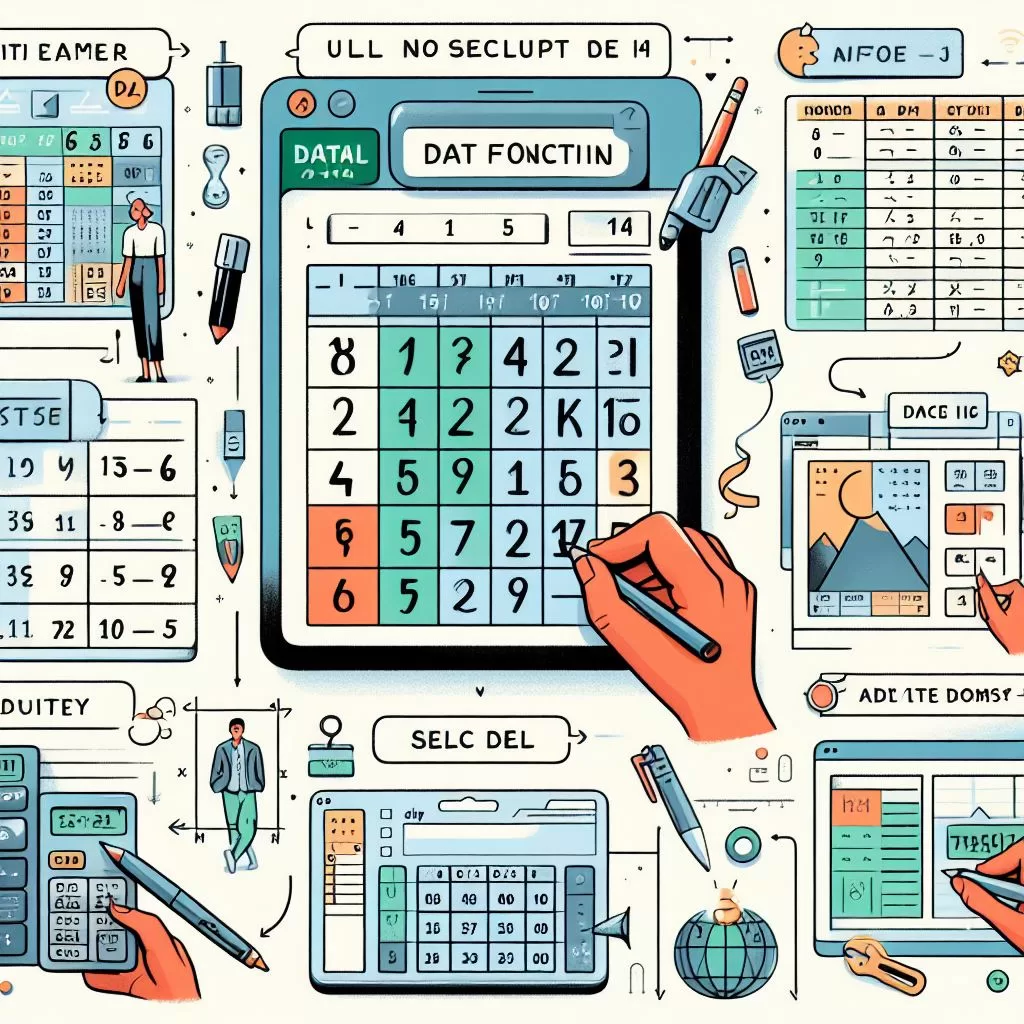


コメント